¡Registre su dirección de email para obtener un enlace de descarga rápida en su escritorio y empezar!
Tal como están las cosas, apenas existe una instalación comercial sin soluciones de virtualización (probablemente, de VMware) en su infraestructura de TI. Por supuesto, la virtualización es extremadamente popular por una buena razón. ¡Viene con un dividendo doble! Por un lado, puede utilizar su hardware existente a plena capacidad, por lo que no es necesario gastar una gran cantidad de cambio en dispositivos adicionales. En segundo lugar, menos equipo significa importantes ahorros de energía. Pero, con todos sus méritos, hay algo complicado. Con el tiempo, se encontrará frente a una situación: mientras está operando una estación de trabajo VMware, no aparece un dispositivo USB.
VMware no está detectando un dispositivo USB ya que sus métodos nativos de paso a través de USB tienen ciertas limitaciones cuando se trata del tipo de dispositivo (principalmente funcionan para dongles y tarjetas de memoria, tbh). Entonces, ¿qué debe hacer si necesita usar un ¿Cámara USB, un lector de tarjetas inteligentes o cualquier otro dispositivo USB que no esté disponible para la transferencia mediante métodos nativos? Bueno, por supuesto, hay una aplicación para eso.
En este artículo, veremos más de cerca los métodos nativos y de software para organizar el paso USB desde un host ESX/ESXi a una máquina virtual con todas sus ventajas y desventajas.
Contenido:
¿No pudo conectar un dispositivo USB a una máquina virtual con métodos nativos?
Con USB Network Gate , no tendrás que volver a enfrentarte a este problema. USB Network Gate le proporcionará un acceso fácil y seguro a cualquier dispositivo USB conectado a su PC host (o a cualquier otra PC en la red) mientras opera una máquina virtual.
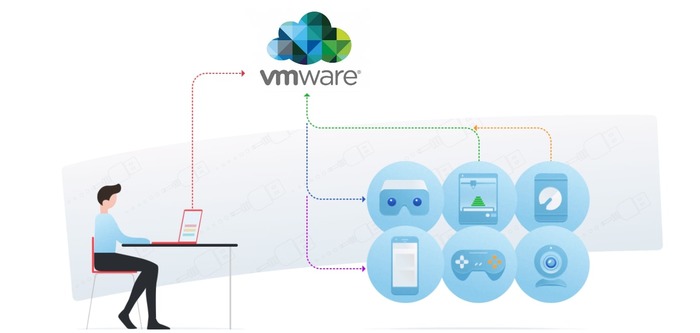
Durante una sesión de VMware, no podrá utilizar dispositivos USB conectados a su PC real a menos que redirija el tráfico USB a su máquina virtual. Pero, de nuevo, puede haber un problema si todos los puertos USB de la máquina virtual ya están en uso porque una VM estándar tiene una cantidad muy limitada de ellos. USB Network Gate ofrece una tecnología de redireccionamiento USB única que obtuvo acceso completo a dispositivos USB en un entorno virtual.
Siga leyendo y descubra cómo usar USB Network Gate para el paso a través de USB ESXi a su máquina virtual.
Paso 1: Descargue USB Network Gate para Windows desde la página web oficial.
Paso 2: Instale la aplicación tanto en su máquina real como en una virtual, luego úsela para compartir el dispositivo USB. Si planea acceder a un dispositivo USB conectado a otra PC en su red, instale USB Network Gate también en esa PC remota.
Paso 3: Ejecute la aplicación en una máquina virtual y con su ayuda, conéctese al dispositivo USB compartido.
¡Hecho! A partir de ese momento, verá el dispositivo USB compartido en el Administrador de dispositivos de la VM como si estuviera conectado directamente a él. Por lo tanto, podrá aprovechar al máximo su funcionalidad.
Pros:
Contras:
*Si alguna vez ha experimentado dicho problema (o cualquier otro, para el caso), no dude en ponerse en contacto con nuestro soporte técnico de gran ayuda: support@electronic.us. Cualquier problema se puede resolver con el equipo adecuado y nuestro equipo es el mejor de la liga..
Métodos nativos para organizar la página web oficial de paso a través de USB de VMware para asegurarse de que su dispositivo esté disponible para el paso a través. La mayoría de las veces, no tendrá problemas para redirigir dispositivos de almacenamiento USB (es decir, tarjetas de memoria) y llaves de hardware (también conocidas como llaves USB).
Para todos los demás dispositivos USB, como lectores de chip/tarjetas inteligentes, cámaras de video, dispositivos de audio isócronos, concentradores y HID de arranque (como teclados y ratones), es mejor usar un dedicado solución de software (USB Network Gate).
El host VMware ESXi puede redirigir el tráfico de algunos dispositivos desde la computadora real (host) al sistema operativo invitado de la máquina virtual.
Para que esto funcione, debe haber tres componentes:
Nota: Cada VM solo puede tener un controlador de cada tipo agregado a la vez.
Paso 1: Vaya al Inventario, haga clic con el botón derecho en la VM a la que desea redirigir el tráfico USB y haga clic en Editar configuración.
Paso 2: Vaya a la pestaña Hardware virtual, haga clic en el botón Agregar nuevo dispositivo y seleccione la opción Dispositivo USB host en el menú desplegable.
Paso 3: Seleccione su dispositivo de la lista junto a la línea Nuevo dispositivo USB host .
Nota: Si no va a migrar una VM conectada a su dispositivo USB, desmarque la casilla junto a la opción Support vMotion mientras el dispositivo está conectado para un mejor rendimiento y mayor estabilidad.
Paso 4: Haga clic en el botón Aceptar.
Al usar métodos nativos para redirigir su dispositivo de memoria USB a una máquina virtual, debe tener mucho cuidado con lo que está haciendo con la VM o puede perder algunos datos importantes.
No suspenda una VM durante la transferencia de datos.
No agregue en caliente CPU, memoria o dispositivos PCI a la VM con dispositivos USB redirigidos.
Desconecte todos los dispositivos USB de una VM antes de cambiar el estado del árbitro.
Pros:
Contras:
UNG para Windows
UNG para Mac
UNG para Linux
UNG para Android